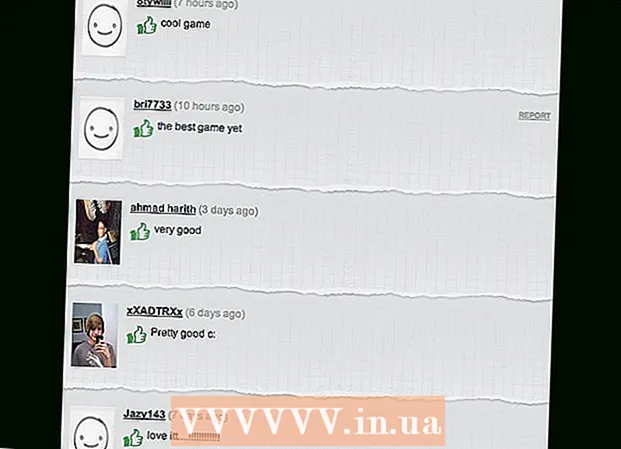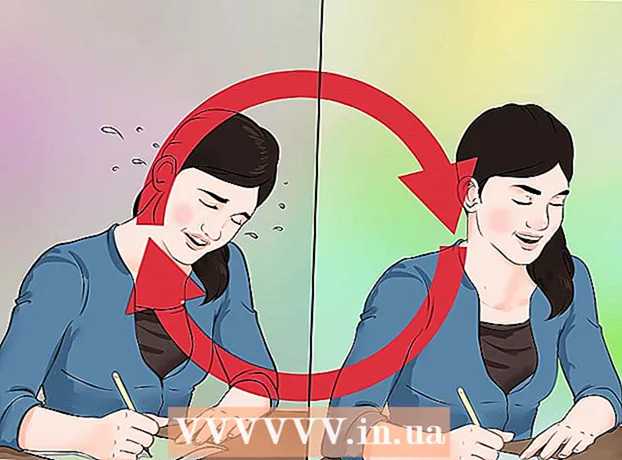Autors:
Randy Alexander
Radīšanas Datums:
2 Aprīlis 2021
Atjaunināšanas Datums:
1 Jūlijs 2024

Saturs
Šis ir raksts, kas iepazīstina jūs ar pamata meklēšanas darbībām Google - pasaules lielākajā meklētājprogrammā. Kad zināt, kā veikt pamata meklēšanu, varat uzzināt, kā izmantot meklēšanas vienumus, rīkus un filtrus, lai iegūtu visnoderīgākos rezultātus.
Soļi
1. metode no 3: veiciet pamata meklēšanu
Atveriet tīmekļa pārlūkprogrammu datorā, tālrunī vai planšetdatorā. Jūs varat piekļūt Google no jebkura tīmekļa pārlūka, piemēram, Safari, Microsoft Edge, Google Chrome un Mozilla Firefox. Ja tālrunī vai planšetdatorā ir Google lietotne (daudzkrāsaina ikona G lietotņu sarakstā), varat to atvērt, lai piekļūtu Google, neizmantojot tīmekļa pārlūkprogrammu.
- Android: Ja izmantojat Samsung tālruni vai planšetdatoru, pieskarieties ikonai Internets vai Samsung internets. Ja izmantojat citu modeli, jūs pieskarties Chrome, Pārlūkprogramma, Web vai līdzīgu lietojumu.
- iPhone un iPad: Lai atvērtu tīmekļa pārlūkprogrammu, sākuma ekrāna apakšdaļā pieskarieties Safari ar kompasa ikonu.
- KaiOS: Atvērt Pārlūkprogramma - logs, kuru izmantojat, lai piekļūtu internetam.
- Mac: Jūsu datorā jau ir Safari tīmekļa pārlūks. Pārlūkprogrammu var atvērt, noklikšķinot uz kompasa ikonas sadaļā Dock zem ekrāna.
- Windows 10: Varat atvērt datorā pieejamo Microsoft Edge pārlūku, noklikšķinot uz Windows ikonas ekrāna apakšējā kreisajā stūrī un noklikšķinot uz Microsoft Edge izvēlnē.
- Windows 8 un vecākas versijas: Tīmekļa pārlūkošanai varat izmantot Internet Explorer. Šī ir programma ar zilu ikonu "e" izvēlnē Sākt.

Importēt www.google.lv adreses joslā. Šī ir josla, kas tiek parādīta pārlūkprogrammas augšdaļā. Ja izmantojat tālruni vai planšetdatoru, pieskarieties adreses joslai, lai atvērtu tastatūru un ievadītu informāciju. Izmantojot datoru, noklikšķiniet uz adreses joslas, lai varētu ievadīt datus.- Ja tālrunī vai planšetdatorā izmantojat Google lietotni, pārejiet pie 4. darbības.
- Dažas pārlūkprogrammas, piemēram, Chrome, Safari un KaiOS Browser, ļauj ievadīt meklēšanas vienumu tieši adreses joslā, nevis apmeklēt Google lapu. Citām pārlūkprogrammām būs noklusējuma meklētājprogramma, piemēram, Microsoft Edge Bing.

Nospiediet ↵ Ievadiet vai ⏎ Atgriezties. Ja izmantojat tālruni vai planšetdatoru, jūs izvēlēsities Meklēt (Meklēt), Enter (Enter) vai Ej (Iet). Jūsu pārlūkprogramma sāks ielādēt Google sākumlapu.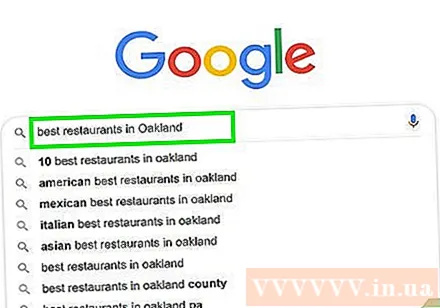
Datu ievades laukā ievadiet meklējamo informāciju. Piemēram, ja vēlaties atrast ēdināšanas vietas Hanojā, mēģiniet ievadīt “labs ēdiens Hanojā”.- Varat arī meklēt vārdus ("chay", "Bermuda"), frāzi ("2004. gada cunami", "kā rūpēties par dekoratīviem augiem"), jautājumu ("kāda ir Vjetnamas populācija?", " Cik daudz ūdens man vajadzētu dzert? ") Un vairāk.
- Ja jums patīk meklēt, runājot informāciju, noklikšķiniet uz mikrofona ikonas vai pieskarieties tai (vai ieslēdziet meklēšanu ar balsi), pēc tam izpildiet ekrānā redzamos norādījumus, lai Google varētu piekļūt jūsu mikrofonam. un skaļi pasakiet informāciju, kuru vēlaties atrast.
Klikšķis Google meklēšanu vai pieskarieties palielināmā stikla ikonai. Tas ir jūsu ievadīto atslēgvārdu meklēšana un rezultātu skatīšana sarakstā.
Noklikšķiniet uz vienuma vai pieskarieties tam, lai skatītu informāciju. Ja saņemat tīmekļa lapas, attēlus, videoklipus vai citu informāciju, kuru, šķiet, meklējat, noklikšķiniet vai pieskarieties rezultātam, lai to apskatītu pārlūkprogrammā. Lai atgrieztos meklēšanas rezultātu sarakstā, noklikšķiniet uz pārlūkprogrammas atgriešanās pogas vai pieskarieties tai (pieskarieties bultiņai pa kreisi loga augšējā kreisajā stūrī).
- Meklēšanas rezultāti tiks parādīti atšķirīgi atkarībā no tā, kādu informāciju vēlaties atrast. Piemēram, ja meklējat vārdnīcas vārdu, virs rezultātiem redzēsit tā definīciju un lietojumu. Ja meklējat noteiktu vietu, meklēšanas rezultātos tiks parādītas papildu kartes.
- Ja apmeklējat pirmo lapu un joprojām nevarat atrast meklēto, noklikšķiniet vai pieskarieties Nākamais (Turpināt) lapas apakšdaļā, lai pārietu uz nākamo lapu. Visatbilstošākie rezultāti parasti tiek parādīti meklēšanas rezultātu pirmajās lapās.
Pielāgojiet meklēšanu, lai iegūtu atšķirīgus rezultātus. Ja neredzat to, ko meklējat, rediģējiet ekrāna augšdaļā esošajā laukā ievadīto informāciju un mēģiniet vēlreiz. Jūs vienmēr varat meklēt precīzāku informāciju vai pat paplašināt meklēšanu, ja rezultāti nav bagāti.
- Piemēram, tā vietā, lai meklētu “garšīgs restorāns Hanojā”, varat mēģināt meklēt “labāko nūdeļu zupu Hanojā 2020”.
- Lai palielinātu meklēšanas efektivitāti, jums vajadzētu uzzināt, kā filtrēt rezultātus.
2. metode no 3: Rezultātu filtrēšana
Izmantojiet meklētājprogrammas kontrolleri, lai atrastu atbilstības. Šīs ir īpašās rakstzīmes, kuras meklētājprogrammas var atpazīt, lai palīdzētu jums sniegt precīzāku meklēšanas informāciju. Jūs varat redzēt šādus piemērus:
- Vārdu virknei noteiktā teikumā, piemēram, pēdiņai vai priekšmeta tipam, iekļaujot šos vārdus pēdiņās ("), Google tiek norādīts, ka vēlaties atrast tikai precīzu vārdu. kad jūs vienkārši atceraties dažus vārdus vārdos un vēlaties atrast dziesmas nosaukumu.
- Ievadiet mīnus zīmi (-) vārda priekšā, kuru vēlaties izslēgt no meklēšanas rezultātiem. Piemēram, ja vēlaties meklēt "nano", bet nevēlaties, lai iPod Nano tiktu parādīts rezultātos, ievadiet atslēgvārdus nano -iPod.
- Google meklēšanas laikā bieži tiek aizmirsti parastie vārdi, piemēram, "kā" un "kas". Ja šie ir svarīgi meklēšanas atslēgvārdi, pirms tiem jāpievieno plus zīme (+).
- Lai atrastu sociālo mediju vietnes, piemēram, Twitter un Facebook, jūs iestatīsit simbolu @ pirms atslēgvārdu meklēšanas. Piemēram: @wikihow.
- Ja vēlaties redzēt tikai noteiktu lapu rezultātus, lūdzu, iestatiet vietne: pirms atslēgvārdu meklēšanas. Piemēram, ja wikiHow vēlaties meklēt “iOS 13”, ierakstiet: vietne: wikiHow.com "iOS 13".
- Lai atrastu preces noteiktā cenu grupā, izmantosiet sintaksi: tālrunis 300 USD .. 700 USD. Šis piemērs parādīs tālruņu rezultātus cenu diapazonā no 300 līdz 700 ASV dolāriem.
Atlasiet rezultātu veidu, kuru vēlaties redzēt. Atkarībā no tā, kādu informāciju jūs meklējat, jums būs iespēja apskatīt tikai noteikta veida rezultātus, piemēram, attēlus, videoklipus vai rakstus, izmantojot opcijas, kas atrodas virs rezultātu lapas. Rīkojieties šādi:
- Noklikšķiniet vai pieskarieties Attēli (Attēls) atrodas virs meklēšanas rezultātu lapas, lai jūs varētu redzēt visus attēlus, kas atbilst ievadītajai informācijai.
- Lūdzu, skatiet, kā meklēt pēc attēla Google tīklā.
- Noklikšķiniet vai pieskarieties Video lai skatītu video ierakstus, kas atbilst meklēšanas rezultātiem no daudzām citām vietnēm, tostarp YouTube.
- Noklikšķiniet vai pieskarieties Jaunumi (News), lai skatītu rakstus no daudziem ziņu avotiem, kas saistīti ar meklēto informāciju.
- Noklikšķiniet vai pieskarieties Grāmatas (Grāmatas), lai atrastu grāmatu sarakstu par šo tēmu.
- Lai iegūtu sīkāku informāciju, varat apskatīt Google grāmatu meklēšanas funkciju.
- Citas iespējas, piemēram, Kartes (Karte), Lidojumi (Lidojums) un Finanses (Finanses), ko var izmantot vairākai saistītai informācijai Piemēram, ja meklējat adresi, noklikšķiniet uz Kartes lai skatītu vietu kartē, vai Lidojumi plānot ceļojumu uz šo vietu.
- Noklikšķiniet vai pieskarieties Attēli (Attēls) atrodas virs meklēšanas rezultātu lapas, lai jūs varētu redzēt visus attēlus, kas atbilst ievadītajai informācijai.
Parādīt rezultātus noteiktā laika periodā. Ja vēlaties redzēt tikai pēdējo 24 stundu, pagājušā gada vai cita laika perioda rezultātus, rīkojieties šādi:
- Izvēlieties Rīki (Rīki) vai Meklēšanas rīki (Meklēt). Ja izmantojat datoru, tiks parādīta opcija Rīki lapas augšpusē, virs rezultātiem. Tālrunī vai planšetdatorā parasti ir jāvelk rīkjosla virs rezultāta pa kreisi (tā ir josla ar tādām izvēlēm kā VISI, JAUNUMI, VIDEO un ATTĒLI) , pēc tam izvēlieties MEKLĒŠANAS INSTRUMENTI pēdējā pozīcijā.
- Noklikšķiniet uz izvēlnes vai pieskarieties tai Jebkurā laikā (Jebkurā laikā).
- Izvēlieties citu laika periodu. Lapa tiks atsvaidzināta, lai parādītu rezultātus tikai jūsu izvēlētajam laika periodam.
- Noklikšķiniet vai pieskarieties Skaidrs (Notīrīt) lapas augšdaļā, lai notīrītu laika filtrus.
Lai meklētu attēlus vai videoklipus, iestatiet filtrus. Meklējot attēlu vai videoklipu, varat izmantot filtrus, lai izvēlētos kvalitāti, izmēru, ilgumu un daudz ko citu šādos veidos:
- Izvēlieties Rīki vai Meklēšanas rīki virs fotoattēlu vai videoklipu meklēšanas rezultātiem. Šeit parādīsies vairākas izvēlnes.
- Ja meklējat videoklipu, izmantojiet nolaižamo izvēlni lapas augšdaļā, lai izvēlētos garumu (videoklipa garumu), avotu (piemēram, YouTube, Facebook) vai vienkārši izvēlētos skatīties videoklipus ar subtitriem.
- Meklējot attēlu, lapas augšdaļā esošās izvēlnes izmantosiet, lai izvēlētos attēla lielumu, veidu, krāsu un atļaujas.
- Ja jums ir nepieciešamas citas iespējas, lai kontrolētu attēlu meklēšanā attēlotos attēlus, skatiet Google izvērsto attēlu meklēšanu.
3. metode no 3: veiciet izvērsto meklēšanu
Meklējiet vārdus https://www.google.com/advanced_search lai iegūtu visprecīzākos meklēšanas rezultātus. Google izvērstās meklēšanas lapa ļauj vienā tabulā iestatīt vairākus meklēšanas vienumus. Šai lapai varat piekļūt no tīmekļa pārlūkiem datoros, tālruņos vai planšetdatoros.
Ievadiet savus meklēšanas vienumus sadaļā “Atrast lapas ar”. Šī ir pirmā sadaļa lapā. Jums nav jāaizpilda visi lauki - vienkārši aizpildiet pēc pieprasījuma.
- Laukā "visi šie vārdi" (visi šie vārdi) jūs ievadīsit svarīgus meklēšanas vienumus. Tādējādi jūs redzat tikai rezultātus, kas satur šajā šūnā ievadītos vārdus.
- Laukā "tieši šis vārds vai frāze" (šis precīzs vārds vai frāze) ievadiet tieši to vārdu vai frāzi, kuru meklējat.Tādā veidā jūs saņemat tikai tīmekļa lapas, kurās ir vārdi vai teikumi, kas atbilst ievadītajam.
- Izmantojiet “jebkuru no šiem vārdiem” (jebkuru no šiem vārdiem), ja vēlaties redzēt rezultātus, kas satur kādu no ievadītajiem vārdiem.
- Lauks “neviens no šiem vārdiem” (neviens no šiem) neļaus meklēšanas rezultātos rādīt lapas ar ievadītajiem vārdiem.
- Laukā "skaitļi, sākot no" ievadīsit jebkuru skaitli diapazonā, kuru vēlaties redzēt. Šī ir pareizā izvēle, ja vēlaties meklēt pēc cenas vai lieluma.
Sašauriniet meklēšanas rezultātus sadaļā lapas apakšdaļā. Tagad rezultātu sarakstam varat pievienot dažus filtrēšanas kritērijus. Atkal jums nav jāizvēlas visas iespējas - vienkārši atlasiet būtisko, lai sašaurinātu rezultātus.
- Izmantojiet izvēlni "Valoda", lai atlasītu meklēšanas rezultāta valodu.
- Izmantojiet izvēlni "Reģions", lai skatītu lapas noteiktās valstīs vai reģionos.
- Laukā "Pēdējā atjaunināšana" tiks parādīti izvēlētā laika ierobežojuma rezultāti.
- Ievadiet tīmekļa adresi laukā "Vietne vai domēns", ja vēlaties redzēt tikai konkrētas lapas rezultātus.
- Lauks "Parādītie vārdi" tiek izmantots, lai norādītu, kur lapā tiek parādīta meklēšanas informācija, piemēram, lapas nosaukumā vai pamattekstā.
- Izmantojiet izvēlni “Droša meklēšana”, lai kontrolētu pieaugušajiem domāta satura parādīšanu meklēšanas rezultātos.
- Izvēlne "Faila tips" ļauj izvēlēties faila formātu, piemēram, PDF vai Word DOC.
- Izvēlne "Lietošanas tiesības" ir noderīga, ja vēlaties filtrēt rezultātus, pamatojoties uz autortiesību statusu.
Noklikšķiniet uz pogas Izvērstā meklēšana (Izvērstā meklēšana) lapas apakšdaļā. Tagad jūs redzēsiet meklēšanas rezultātus, kas atbilst filtrā ievadītajiem vārdiem. reklāma
Padoms
- Meklējot noteiktu informāciju, dažu dienu laikā var iegūt atšķirīgus (vai nemainītus) rezultātus.
- Daudzās tīmekļa pārlūkprogrammās ir iebūvēts meklēšanas lodziņš, kuru varat meklēt Google un citās meklētājprogrammās. Šajā gadījumā jums vienkārši jāievada meklēšanas atslēgvārdi šajā lodziņā, vairs nav jāapmeklē.
- Google meklēšanas preferences varat iestatīt, izmantojot saiti Preferences blakus Google meklēšanas lodziņam.
- Apsveriet iespēju atvērt Google kontu, lai jūs varētu piekļūt visiem Google meklēšanas un interneta rīkiem
- Izvēlieties atslēgvārdu - izvēlieties vārdu vai frāzi, kas raksturīga meklētajai tēmai, lai rezultātos tiktu parādīta tikai informācija, kas attiecas uz jūsu tēmu.